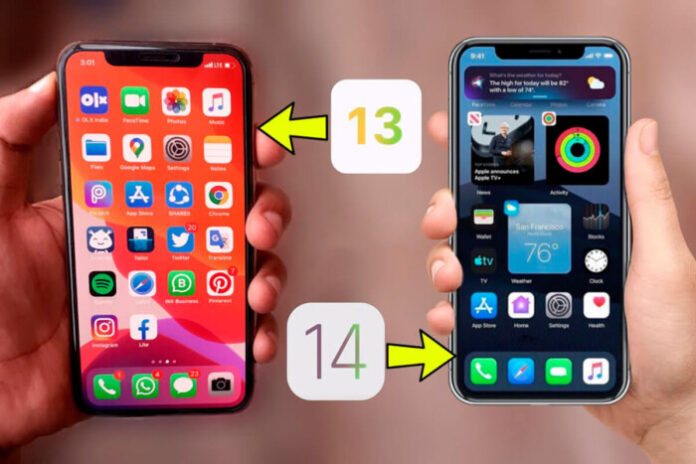
Apple никогда не стеснялся бить в собственный барабан, когда дело касалось инструментов защиты данных и конфиденциальности пользователей. С iOS 14 Apple дает владельцам iPhone и iPad еще больше возможностей для управления своими данными, начиная от улучшенных вариантов определения местоположения до элементов управления отслеживанием, которые требуют, чтобы приложение было более прозрачным в отношении данных, которые оно собирает о вас, и того, как эта информация используется.
Вы собираетесь перезагрузить скучный домашний экран вашего iPhone по умолчанию. Кастомизация никогда не была делом Apple, но новое обновление iOS 14 наконец-то дает возможность поиграть с вашим интерфейсом, от размера и цвета ваших значков до обоев, которые могут быть связаны со всей темой. Создание «эстетичного» домашнего экрана iPhone — это тенденция на данный момент, но вам нужно выполнить несколько шагов, чтобы это произошло, с помощью двух приложений.
После этого вы можете попробовать разные темы и улучшить внешний вид.
Читайте дальше, и мы покажем вам, как настроить вид значков на домашнем экране вашего iPhone, дать им совершенно разные имена и изменить их размер и цвет — без рутирования или взлома вашего iPhone или запуска скинов и программ запуска. Готов? Давайте начнем.
Как изменить вид значков приложений на iPhone
Новое обновление iOS 14 наконец-то позволяет настраивать приложения по своему вкусу. Вот как.
1. Откройте приложение «Ярлыки» на вашем iPhone (оно уже предустановлено).
2. Коснитесь значка плюса в правом верхнем углу.
3. Выберите Добавить действие.
4. В строке поиска введите «Открыть приложение» и выберите приложение «Открыть приложение».
5. Нажмите « Выбрать» и выберите приложение, которое хотите настроить. Например, Facebook, Spotify или приложение «Сообщения».
6. Нажмите на три точки в правом верхнем углу. Отсюда дайте ярлыку имя и нажмите «Добавить на главный экран».
7. Там, где написано «Имя главного экрана» и «Значок», переименуйте ярлык во что угодно.
8. Затем перейдите в приложение Safari, чтобы найти новое изображение значка. Вы можете поискать что-то вроде эстетики значка Facebook. Найдя понравившееся изображение, сохраните его к своим фотографиям.
9. Вернитесь в приложение «Ярлыки» и коснитесь текущего значка. Выберите « Выбрать фото» и нажмите на только что сохраненное изображение. Вы можете увеличивать или уменьшать изображение. Коснитесь Выбрать.
10. Коснитесь Добавить.
Теперь у вас есть настроенные приложения на вашем телефоне. Исходные приложения останутся в телефоне, но вы можете сохранить их в папке.
Измените дизайн домашнего экрана iPhone с помощью приложения Widgetsmith
Вам больше не нужно смотреть на ряды приложений на вашем iPhone. Вот как изменить вид главного экрана с помощью приложения.
1. Загрузите приложение Widgetsmith на свой iPhone.
2. В приложении выберите размер виджета, который вы хотите настроить — ваши варианты: маленький, средний и большой.
3. Коснитесь виджета, чтобы настроить его. Вы можете изменить шрифт и цвета. Когда закончите, нажмите Сохранить.
4. Перейдите на главный экран, удерживайте и нажмите на приложение. Коснитесь Редактировать главный экран.
5. Нажмите на значок плюса в верхнем левом углу и найдите Widgetsmith. Коснитесь значка.
6. Выберите размер виджета, который вы хотите добавить на главный экран, и нажмите « Добавить виджет».
7. Вы можете изменить виджет, нажав на приложение и выбрав « Изменить виджет». Вот и все! Теперь ваш домашний экран имеет значки разного размера для индивидуального оформления.
Обратите внимание, что в настоящее время вы можете настроить только следующие приложения: Погода (с премиальной подпиской), Календарь, Мировое время, Напоминания, Здоровье, Астрономия, Приливы (с премиальной подпиской) и Фотографии.
Так же есть возможным настроить умный стек (новый виджет на вашем iPhone) и все, что изменилось на главном экране вашего iPhone, и как эти виджеты использовать. Также обратите внимание на эти скрытые функции iOS 14 и iPadOS 14.






